Windows Server Weblogic 11g集群部署.docx
《Windows Server Weblogic 11g集群部署.docx》由会员分享,可在线阅读,更多相关《Windows Server Weblogic 11g集群部署.docx(31页珍藏版)》请在冰豆网上搜索。
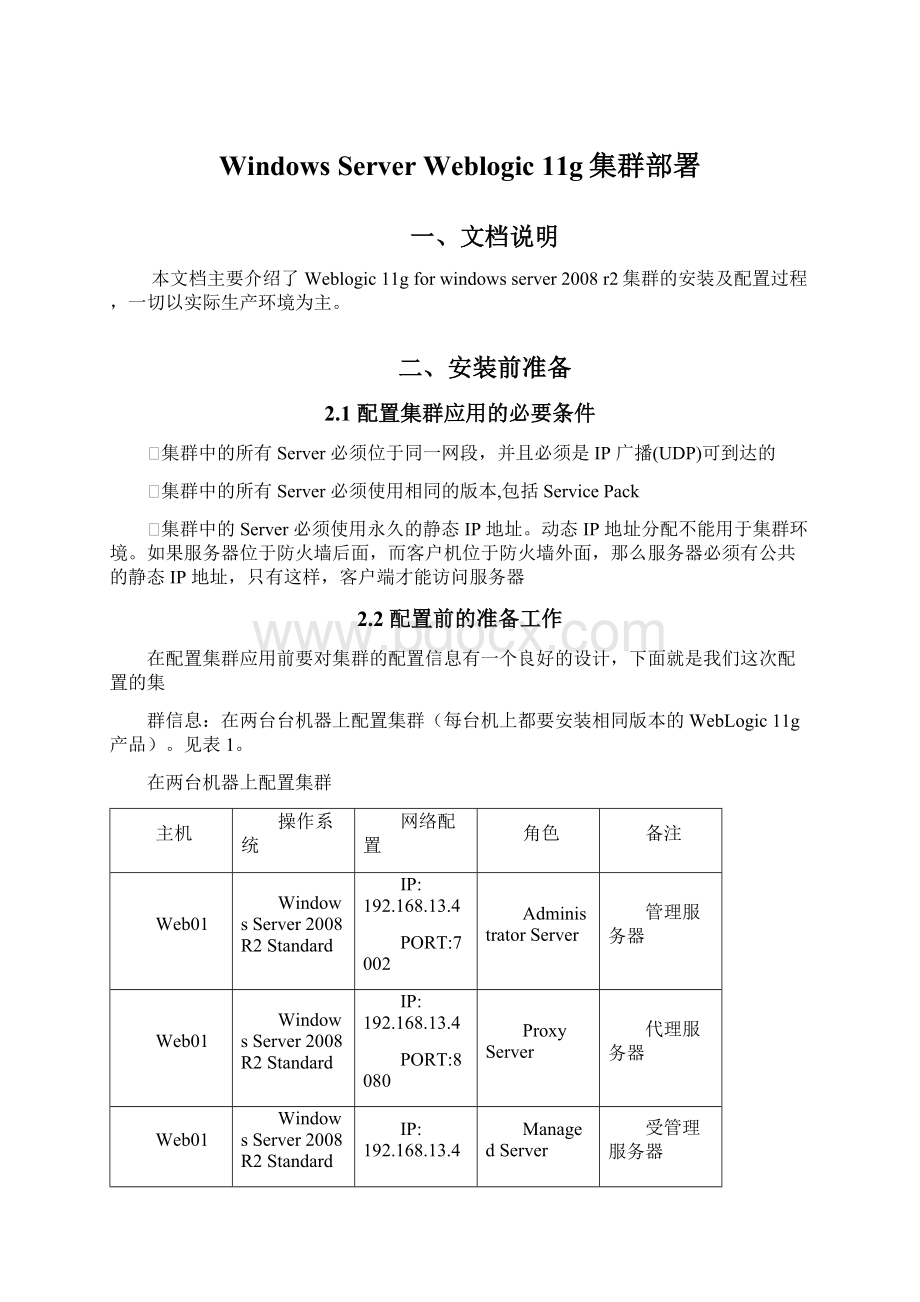
WindowsServerWeblogic11g集群部署
一、文档说明
本文档主要介绍了Weblogic11gforwindowsserver2008r2集群的安装及配置过程,一切以实际生产环境为主。
二、安装前准备
2.1配置集群应用的必要条件
Ø集群中的所有Server必须位于同一网段,并且必须是IP广播(UDP)可到达的
Ø集群中的所有Server必须使用相同的版本,包括ServicePack
Ø集群中的Server必须使用永久的静态IP地址。
动态IP地址分配不能用于集群环境。
如果服务器位于防火墙后面,而客户机位于防火墙外面,那么服务器必须有公共的静态IP地址,只有这样,客户端才能访问服务器
2.2配置前的准备工作
在配置集群应用前要对集群的配置信息有一个良好的设计,下面就是我们这次配置的集
群信息:
在两台台机器上配置集群(每台机上都要安装相同版本的WebLogic11g产品)。
见表1。
在两台机器上配置集群
主机
操作系统
网络配置
角色
备注
Web01
WindowsServer2008R2Standard
IP:
192.168.13.4
PORT:
7002
AdministratorServer
管理服务器
Web01
WindowsServer2008R2Standard
IP:
192.168.13.4
PORT:
8080
ProxyServer
代理服务器
Web01
WindowsServer2008R2Standard
IP:
192.168.13.4
PORT:
7003
ManagedServer
受管理服务器
Web02
WindowsServer2008R2Standard
IP:
192.168.13.5
PORT:
7006
ManagedServer
受管理服务器
三、安装部署weblogic软件
3.1安装JDK1.6
安装完成后检查是否可以运行java命令。
3.2安装weblogic软件
在windows命令提示窗口中输入java–jarwls1035_generic.jar,解压并安装weblogic。
两台机器都需要安装。
在安装向导界面选择安装的位置,然后下一步。
确定是否制定代理,这里选择不指定,一切以实际环境为准。
可以按照实际需求定制一些功能,这里选择典型。
选择合适的JDK
下一步,直接进行安装。
安装成功。
两个节点全部安装完成后下面就开始配置集群。
四、配置WebLogicServer集群
1.
2.
2.1.
4.1.1.使用ConfigurationWizard进行配置
选择“「开始」菜单程序OracleWebLogicWebLogicServer11gR1ToolsConfigurationWizard”
4.1.2.创建新的Domain
选择“创建新的Weblogic域”,单击“下一步”按钮。
4.1.3.选择安装域源
默认选择安装“BasicWebLogicServerDomain”,单击“下一步”按钮。
4.1.4.指定域的名称和位置
输入要创建的域名和位置,此处域名输入为cluster,输入完成后单击“下一步”按钮。
本文安装位置为D:
\Oracle\Middleware\user_projects\domains目录下。
4.1.5.配置管理员用户名和密码
输入WebLogic管理员管理服务器(Cluster1)用户名和密码,在此以“weblogic”作用登录管理服务器的用户名,密码为“Passw0rd”,单击“下一步”按钮。
4.1.6.配置域启动模式和JDK
选择“生产模式”和“SunSDK”后,单击“下一步”按钮。
4.1.7.选择可选配置
选择“管理服务器”,“受管服务器、群集和计算机”后,单击“下一步”按钮。
4.1.8.配置管理服务器
输入AdministratorServer名称,监听地址(可选所有IP或者指定IP),监听端口,如果需要SSL支持的话可以在“SSLenabled”后面的复选取框上打勾,配置SSL监听端口,单击“下一步”按钮。
4.1.9.配置受管理服务器
注意:
代理服务器实际上也是一个受管理服务器
点击“添加”,输入ManagedServer的名称,监听地址,监听端口,如果需要SSL支持的话,可以在“SSLenabled”复选框上打勾,配置SSL监听端口。
可以配置多个ManagedServer,名称和端口都不要相同,如果IP地址在选择的下拉框中没有,可以手动填写,完成后单击“下一步”按钮。
4.1.10.配置群集信息
单击“添加”,输入Cluster的名称Cluster1,Multicastaddress组播地址(用来进行集群间的状态通信)和端口7777,Cluster的各个服务器地址和端口(Cluster地址可输可不输,本文进行了输入,地址为:
“192.168.13.4:
7003,192.168.13.5:
7004”)。
完成后单击“下一步”按钮。
提示:
当用ConfigurationWizard创建集群时,您只能选择multicast,虽然官方文档推荐新建集群时使用unicast消息机制;若选择unicast,您只能在AdministrationConsole中修改集群的配置,参考OracleFusionMiddlewareOracleWebLogicServerAdministrationConsole帮助文档中的:
"Createandconfigureclusters".
提示:
multicastaddress的IP范围必须位于224.0.0.0到239.255.255.255之间.
WebLogicServer使用的multicast默认值为239.192.0.0.您不能使用类似于x.0.0.1的多播地址.
4.1.11.将“受管理服务器”添加到“集群”中
选择左面列表中的ManagedServer,将其添加到右面的列表中,注意这里代理服务器Proxy不要添加到右边,之后单击“下一步”按钮。
4.1.12.创建HTTP代理应用程序
选中“创建HTTP代理”复选框,Cluster1代理服务器选择Proxy,单击“下一步”按钮。
4.1.13.配置计算机
点击“添加”,输入计算机的名称,监听地址,监听端口,单击“下一步”按钮。
4.1.14.配置向计算机分配服务器
选择左面列表中的AdminServer、cluster1、cluster2、Proxy,将其添加到右面的计算机下,之后单击“下一步”按钮。
4.1.15.检查WebLogic域配置
在此检查前面所做的配置,如果没有问题单击“创建”按钮。
4.1.16.正在创建域
创建无误后,单击“完成”按钮
4.1.17.编辑WebLogic服务启动文件
Ø编辑口令文件
在刚才创建的域目录下建立boot.properties文件,内容为:
username=weblogic
password=Passw0rd
在本文的机器上,该文件的存储位置是:
D:
\Oracle\Middleware\user_projects\domains\MyCluster_Domain。
Ø编辑启动管理服务器的文件(可选,可直接运行startWebLogic.cmd即可)
在刚才创建的域目录下的bin目录中创建startCluster1.cmd,内容为:
@ECHOOFF
@REM启动管理服务器.
start.\startWebLogic
在本文的机器上,该文件的存储位置是:
D:
\Oracle\Middleware\user_projects\domains\MyCluster_Domain\bin\startCluster1.cmd。
Ø编辑启动代理服务器的文件
在刚才创建的域目录下的bin目录中创建startProxyServer.cmd,内容为:
@ECHOOFF
@REM启动代理服务器.
@REM使用startManagedWeblogic命令启动ManagedServer,它的命令格式是:
@REMstartManagedWeblogic.cmdManagedServer的名称AdministratorServer地址
@REMstartManagedWeblogic受管理服务器名称管理服务器URL
start.\startManagedWebLogicproxyhttp:
//192.168.13.4:
7001
在本文的机器上,该文件的存储位置是:
D:
\Oracle\Middleware\user_projects\domains\MyCluster_Domain\bin\startProxyServer.cmd。
Ø编辑启动受管理服务器(cluster1)的文件
在刚才创建的域目录下的bin目录中创建startcluster1.cmd,内容为:
@ECHOOFF
@REM启动受管理服务cluster1.
@REM使用startManagedWeblogic命令启动ManagedServer,它的命令格式是:
@REMstartManagedWeblogic.cmdManagedServer的名称AdministratorServer地址
@REMstartManagedWeblogic受管理服务器名称管理服务器URL
start.\startManagedWebLogiccluster1http:
//192.168.13.4:
7001
在本文的机器上,该文件的存储位置是:
D:
\Oracle\Middleware\user_projects\domains\MyCluster_Domain\bin\cluster1.cmd。
4.2受控服务器配置
4.2.1.使用ConfigurationWizard进行配置
选择“「开始」菜单程序OracleWebLogicWebLogicServer11gR1ToolsConfigurationWizard”
4.2.2.创建新的Domain
选择“创建新的Weblogic域”,单击“下一步”按钮。
4.2.3.选择安装域源
默认选择安装“BasicWebLogicServerDomain”,单击“下一步”按钮。
4.2.4.指定域的名称和位置
输入要创建的域名和位置,此处域名输入为cluster,输入完成后单击“下一步”按钮。
本文安装位置为D:
\Oracle\Middleware\user_projects\domains目录下。
4.2.5.配置管理员用户名和密码
输入WebLogic管理员管理服务器(Cluster1)用户名和密码,在此以“weblogic”作用登录管理服务器的用户名,密码为“Passw0rd”,单击“下一步”按钮。
4.2.6配置域启动模式和JDK
选择“生产模式”和“SunSDK”后,单击“下一步”按钮。
4.2.7.选择可选配置
选择“管理服务器”,“受管服务器、群集和计算机”后,单击“下一步”按钮。
4.2.8.配置管理服务器
输入AdministratorServer名称,监听地址(可选所有IP或者指定IP),监听端口,如果需要SSL支持的话可以在“SSLenabled”后面的复选取框上打勾,配置SSL监听端口,单击“下一步”按钮。
4.2.9.配置受管理服务器
注意:
受管理服务器配置的名称,监听地址,监听端口要和在主控服务器配置中的一致(参见4.1.9.配置受管理服务器)。
点击“添加”,输入ManagedServer的名称,监听地址,监听端口,如果需要SSL支持的话,可以在“SSLenabled”复选框上打勾,配置SSL监听端口。
4.2.10.配置群集信息
这里不做集群配置,单击“下一步”按钮。
4.2.11.配置计算机
这里不做计算机配置,单击“下一步”按钮。
4.2.12.检查WebLogic域配置
在此检查前面所做的配置,如果没有问题单击“创建”按钮。
4.2.13.正在创建域
创建无误后,单击“完成”按钮
4.2.14.编辑WebLogic服务启动文件
Ø编辑口令文件
在刚才创建的域目录下建立boot.properties文件,内容为:
username=weblogic
password=Passw0rd
在本文的机器上,该文件的存储位置是:
D:
\Oracle\Middleware\user_projects\domains\MyCluster_Domain\boot.properties。
Ø编辑启动管理服务器的文件(可选,可直接运行startWebLogic.cmd即可)
在刚才创建的域目录下的bin目录中创建startCluster1.cmd,内容为:
@ECHOOFF
@REM启动管理服务器.
start.\startWebLogic
在本文的机器上,该文件的存储位置是:
D:
\Oracle\Middleware\user_projects\domains\MyCluster_Domain\bin\startCluster1.cmd。
Ø编辑启动受管理服务器(cluster2)的文件
在刚才创建的域目录下的bin目录中创建startcluster2.cmd,内容为:
@ECHOOFF
@REM启动受管理服务cluster2.
@REM使用startManagedWeblogic命令启动ManagedServer,它的命令格式是:
@REMstartManagedWeblogic.cmdManagedServer的名称AdministratorServer地址
@REMstartManagedWeblogic受管理服务器名称管理服务器URL
start.\startManagedWebLogiccluster2http:
//192.168.13.4:
7001
在本文的机器上,该文件的存储位置是:
D:
\Oracle\Middleware\user_projects\domains\MyCluster_Domain\bin\startcluster2.cmd。
4.3.启动WebLogic服务
建议您按照顺序启动服务器,只有当管理服务器首先启动完毕后,受管服务器再启动。
启动的过程中,会让输入管理员用户名(weblogic)和密码(Passw0rd),当所有服务器的控制台上出现ServerstartedinRUNNINGmode字样时,整个集群启动完毕。
Ø启动主控服务器:
•双击“startCluster1.cmd”或者“startWebLogic.cmd”启动管理服务器
•或者桌面Weblogic集群主控服务器目录下startCluster1.cmd-管理服务器
•快捷方式
•双击“startProxyServer.cmd”启动代理服务器
•或者桌面Weblogic集群主控服务器目录下2startProxyServer.cmd-代理服务器
•快捷方式
•双击“startCluster1.cmd”启动受管理服务器1
•或者桌面Weblogic集群主控服务器目录下3startCluster1.cmd-受管服务器1
•快捷方式
Ø启动受控服务器:
•双击“startcluster2.cmd”启动受管理服务器2
•或者桌面Weblogic集群受控服务器目录下4starcluster2.cmd-受管服务器2快捷方式
Ø验证集群启动
•在浏览器地址栏里输入http:
//192.168.13.4:
7001/console地址,输入用户名weblogic和密码weblogic123,进入Weblogic服务器管理控制台页面。
•点击左面的域结构中的MyCluster_Domain环境服务器,如下图,此时在界面主区域就能看到所有server的状态
4.4.关闭WebLogic服务
1.1.
4.4.1.在控制台中关闭服务
进入控制台,在左侧“控制台”点击“服务器”链接,在界面主区域中点击“控制”tab按钮,选择要关闭的服务器,如下图。
点击“关闭”按钮,选择“当工作完成时”或者“立即强制关闭”,建议您按照顺序关闭服务器,当受管理服务器和代理服务器关闭后,再关闭管理服务器。
下图是一个受管理服务器关闭后的控制台消息。
4.4.2.在cmd命令行下关闭服务
这里以关闭一个受管理服务器为例,关闭代理服务器和管理服务器一样,都要用到stopManagedWebLogic.cmd命令,格式为“stopManagedWebLogic.cmd要关闭服务的名字”。
打开windows的cmd命令行工具,进入192.168.13.4上的D:
\Oracle\Middleware\user_projects\domains\cluster\bin>路径,打以下命令回车:
“stopManagedWebLogic.cmdcluster1”,中间提示输入用户名和密码,这里分别是weblogic,Passw0rd。
关闭后如下图:
4.4.3.按下Ctrl+C强制关闭
点击正在运行的服务器控制台,按下Ctrl+C组合键,输出几行文字后,控制台会打出“终止批处理操作吗(Y/N)?
”消息,输入“Y”,回车,该服务器将被强制关闭。